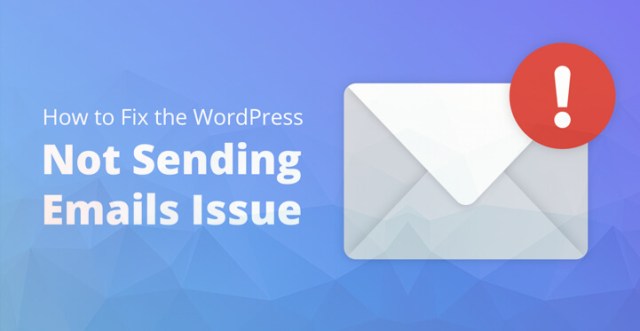
众所周知,您的基于 WordPress 的网站未在提示时发送必要的电子邮件的主要原因之一可能是由于配置错误。
或者您可能正在使用主题或插件并且存在兼容性问题,但事实是电子邮件对您的业务至关重要,对于您的网站而言更是如此。
想一想,电子邮件、表格、通知是在线客户直接联系您的一些方式。
但是,如果您没有收到这些电子邮件,则仅表明您的网站配置不正确,您需要尽快解决此问题,尤其是因为这涉及您与潜在客户之间的主要联系方式。
有问题的 WordPress 不发送电子邮件问题很容易解决,您需要做的就是注意下面发布的分步说明,您应该很快就能解决 WordPress 不发送电子邮件的问题。
请记住,在问题得到解决之前您可能无法收到通知或电子邮件,甚至包括 woo 商务。
视频教程
修复 WordPress 不发送电子邮件问题的步骤
1. 测试邮箱:
您需要做的第一件事是检查并查看服务器上的电子邮件配置是否正确。 您所要做的就是下载“检查电子邮件插件”并安装它。
安装相关插件后,您可以单击它并输入您有权访问的电子邮件地址,以查看它是否正确发送电子邮件。
现在,检查您是否收到了测试邮件,检查您的垃圾邮件以及测试邮件,如果您收到了相同的邮件,这意味着您可以成功发送和接收电子邮件。
在这种情况下,这是您的联系表单配置错误的问题,或者是您目前正在使用的插件的兼容性问题。
您可以查看下面发布的分步说明,以尽早解决问题。 您还可以联系您的主机以及您的插件开发人员,让他们知道您的问题并询问他们的意见。
请查看下面列出的步骤,您应该很快就能解决 WordPress 最早不发送电子邮件的问题。
2. SMTP 提供商:
如果 WordPress 不发送电子邮件的问题仍未解决,那么显而易见的解决方案是使用 SMTP 提供程序。 共有三个选项,它们最早带有关于如何限制相同的明确说明。
1.Gmail:它是免费的,每月最多为您提供 3000 封邮件\
2.Mailgun:该提供商也是免费的,每月最多提供 10000 封电子邮件。
3.发送网格
有几个 SMTP 提供程序,但请确保您通过测试对每个提供程序进行测试,因为这应该有助于确认电子邮件提供程序是否与它所获得的一样好。
3. 配置 Gmail SMTP:
您需要做的第一件事是配置 Gmail 以发送您的 WordPress 电子邮件。 您还需要在您的服务器上下载并安装免费插件“Post SMTP”,以便所有电子邮件都能按时发送。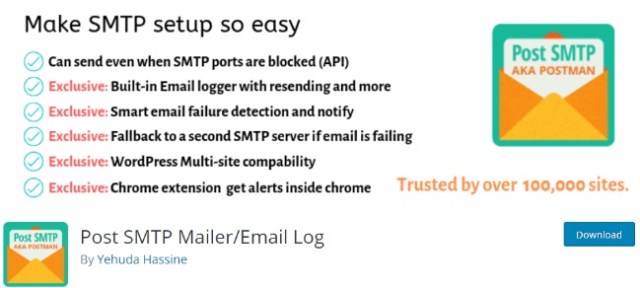
您将主要使用 OAuth 2.0 协议来授权和连接您的 Gmail 帐户,此外,您的用户无需输入任何用户 ID 或密码即可访问该帐户。
现在单击设置我的 SMTP 向导,然后输入您要从中发送电子邮件的电子邮件地址以及您的姓名。
某些第三方电子邮件服务不允许您从用于验证帐户身份的邮件以外的其他邮件发送电子邮件。
现在,对于下一步,您必须输入外发邮件服务器名称,在这种情况下,它是 smtp.gmail.com。 有些要求您使用他们的电子邮件地址来发送电子邮件,在这种情况下,您可以向您的主机询问发送服务器的名称。
现在,剩下的就是配置连接,您将为此目的使用 Gmail API。
尤其是与 Google 和 Gmail 建立联系后,下一步将涉及使用 Google 创建一个新项目,以便您可以阅读和查看您发送和接收的所有电子邮件。
只需前往 console.developers.google.com 并设置一个新项目。 您必须为其提供一个名称并单击“创建”,这将有效地帮助创建一个新项目。
在新项目的仪表板中,您应该单击“启用 API 和服务”。 现在,点击 Gmail 套装,启用它,然后点击左侧屏幕上的“凭据”。
剩下的就是输入 oAuth 客户端 ID 和密码。 剩下的就是配置同意屏幕,其余的应该足够简单。
剩下的步骤很简单,应该可以帮助您轻松设置 Gmail SMTP。 成功设置后,剩下的就是发送一封测试电子邮件并尽早确认。
相关文章:如何在 Localhost 上发送和测试 WordPress 电子邮件?
4.邮枪等供应商:
如果您发现 Gmail 及其 SMTP 有点让人不知所措,您可以随时尝试其他提供商,例如 mail gun 等。 您只需要按照上述步骤操作,其余的应该很容易。
这些是您可以正确配置网站并通过将其与 Gmail 和其他 SMTP 提供商连接来进行设置的一些方法。
您还可以调整主题和插件并解决兼容性问题。
请务必记住进行完整备份以防万一,并且您的网络托管服务商应该为您提供自动备份,但您可能需要联系您的托管服务商并向他们寻求帮助或建议,他们通常会提供马上。

